Mida teha, kui arvuti ei tuvasta välkmälu draivi

- 2822
- 814
- David Willms
Vahetatavate teabekandjate areng koges palju häiringuid, rõõmustades kasutajaid kõigi uute saadaolevate mahtude ja suurenenud andmevahetuskursiga arvuti ja muude seadmetega. Plektori draivi välimust võib nimetada revolutsiooniliseks sammuks, kuna spetsiaalne seade, näiteks optilist draivi, pole vaja selle andmete salvestamiseks. Ja selle kandja mõõtmed on täiesti kooskõlas tolle aja vaimuga.

Kahjuks ei taga palju positiivseid punkte, et välk kandja teenib teid ustavalt piiramatuks ajaks. Varem või hiljem saabub hetk, mil selle draivi omanik seisab silmitsi välkmäluseadmele salvestatud failide lugemise võimatusega. Mõnikord tähendab see seadme surma, kuid mõnel juhul saab kandja kasutatavust taastada. Täna tutvume peamiste probleemidega, mis on seotud välkmälu kasutamisega ja nende lahendamiseks.
Probleemi diagnoosimine
Niisiis, seisate silmitsi tõsiasjaga, et mälupulk sisestati USB -osa. Miks ei näe arvuti või sülearvuti mälupulk? Põhjuseid võib olla palju. Esimene asi, mida teha. Saate seda käivitada menüüst Start või vajutades Windows + R kombinatsiooni ja sisestada konsooli käsu DiskMGMT.MSC.
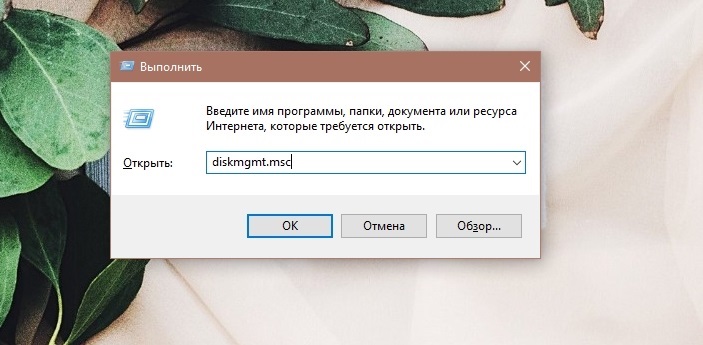
Avatud aknas uurige saadaolevate ketaste loendit - on võimalik, et meie USB -seade võib selles olla. Enamasti nimetatakse seda "nihkeseadeks". Kui nimekirjas pole välkmälu draive, proovige täita järgmist:
- Proovige ühendada meedium teise pordiga;
- Kui kasutasite USB -sõlmpunkti, ühendage välk kandur otse arvutiga;
- Kontrollige, kas mälupulk loetakse teises arvutis.
Kui ükski ülalnimetatutest ei aidanud, läheme kaugemale.
Võimalused probleemi lahendamiseks
On umbes samad kui kandja ei kasutatavuse tõenäolised põhjused. Mõelge kõige tavalisematele juhtumitele.
Mälupulk ebaõnnestus
On selge, et see on kõige ebasoodsam juhtum. Arvestades selliste seadmete suhteliselt madalaid kulusid, võite sellega leppida, kuid kui meediumile salvestati väärtuslikku teavet, võivad jaotuse tagajärjed olla märkimisväärsed.

Kiibi mehaanilise kokkupuute tõttu võib lühise tagajärjel olla välkmälus, mis on tingitud kontaktide hävitamisest.
Kuidas veenduda, et Windows 10 ei näe surma tõttu välkmälu? Esiteks uurige seda hoolikalt. Kui mehaanilise kokkupuute jäljed on sellel selgelt nähtavad pragude, mõlke, laastude kujul - tõenäoliselt pole seda enam võimalik taastada. Kui nähtavaid puudusi pole, saate selle jõudlust kontrollida, sisestades USB -pistiku. LED -ga mudelites süttib see, arvuti peab reageerima ka iseloomuliku heli, mis tähendab välise seadme ühendamist. Kui neid sümptomeid ei täheldata, on väga tõenäoline, et kandja ei sobi edasiseks tööks. Võib -olla saab seda parandada, kuid remondikulud võivad osutuda uue seadme võrreldavaks stseeniks, seega on teeninduskeskuse visiidi otstarbekus suur kahtlus. Kui vähemalt üks kirjeldatud siltidest on toiminud, võite proovida läbi viia täiendavaid diagnostikaid.
Deosteeritud USB -port, mis asub arvuti esipaneelil
Niisiis, välkplekst näib töötavat, kuid arvuti ei näe seda. Mida teha? Reeglina kasutavad kasutajad töölauaarvutis töötades esiosa USB-deposiidid. Need on ühendatud emaplaadiga eraldi juhtmega ja mõnikord pärast arvuti parandamist, eriti nõudes parlamendisaadiku demonteerimist, unustavad meistrid selle traadi ühendada. Siin on teil rikke! Proovige kanduri tagaküljelt ühendada. Kui ta töötab, siis probleem seisneb tõesti mittetöötavas esipaneelil.

Me ei soovita juhtmeid iseseisvalt kontrollida ja ühendada, eriti asjakohase kogemuse puudumisel. Kuid igas töötoas kõrvaldatakse see rikke mõne minutiga.
Defektne/puudega USB -port arvuti tagaküljel
Kui kasutate liiga sageli välk kandjat, sisestades selle kümme korda päevas pistikusse, võib see viia USB -pordi töö kaotuseni. Näiteks kontaktide tugeva reostuse või kulumise tõttu. Sel juhul ei avata ka arvuti välkmälu, ehkki see ise on iseenesest üsna hooldatav.
Konkreetse pordi jõudlust saate kontrollida, ühendades sellele ilmselgelt kasutatava seadme. Näiteks nutitelefon. Kui sadam on mitte töötamine. Äärmuslikel juhtudel tehakse pordi asendamise toiming igas teeninduskeskuses.
Kuid kui kõik pistikud ei tööta, tasub kontrollida, kas need on BIOS -is keelatud. Selleks laadige arvuti üle ja pärast piiksu vajutame sobivat klahvi (tavaliselt Del, kuid teine võimalus võib vastata). BIOS -is peate minema Advanced menüüsse ja valima USB -konfiguratsiooni alajagu. Kui USB -kontrolleri liini vastas on puuetega inimeste kulude väärtus, tähendab see, et kontroller on keelatud, ja see tuleb sisse lülitada, muutes oleku lubatud jaoks. Salvestage tehtud muudatused, vajutades F10 ja valides vastuse jah.
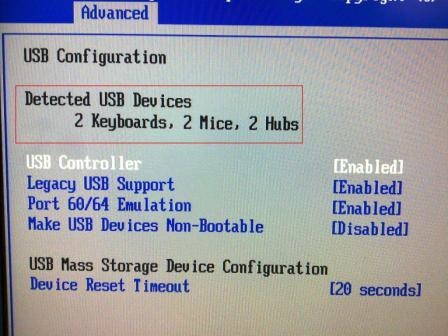
Saastatud USB -pistik endal välkmälu endal
Üsna sageli ei määrata kanderaket akendes banaalse kontakti saastamise tõttu. See pole üllatav, arvestades, et kanname seda seadet sageli taskutes, kottides ja võtmehoidlas koos klahvidega. Loomulikult koguneb tolm pistiku sisepinnale, mõnikord jõuavad sinna väikesed kõvad osakesed, mis süvenevad kontaktid, mis aja jooksul muutub võimatuks.
Olukorra korrigeerimiseks, kui arvuti keeldub pistiku saastumise tõttu välkmälu ära tundma, peate selle lihtsalt puhastama, relvastatud tavalise puuvillaga, mis on niisutatud alkoholi või muu sarnase puhastava vedelikuga.
Viirustega nakatumine
Ajad, mil viirusekirjanike peamised jõupingutused keskendusid Windowsi OS -ile, on juba ammu möödas. Tänapäeval on kõik seadmed, vedajad, sõltumata platvormist, rünnakuid. See tähendab, et nakatunud saidi külastamine piisab ja arvutisse sisestatud eemaldatava keskkonnaga võib see osutuda viiruse kandjaks. Sellistel juhtudel näeb Windows 10/8/7 USB -mälupulk, kuid kui proovite sellega ühendust võtta.
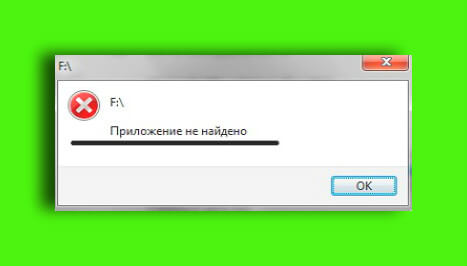
Viirusetõrjeprogrammiga kaitstud arvuti ei saa tõenäoliselt pahatahtlikku koodi kinni, nii et kui te ei soovi selliseid probleeme, siis ärge ignoreerige seda võimalust. Mis puutub nakatunud välk kandjasse, siis see peab seda lihtsalt viirusetõrjega skannima, mis leiab kõik ohud ja kõrvaldavad need.
Juhtidele rike/kahjustus, postitatud autojuhtide paigaldamine
Üsna sageli ei soovi arvuti kuvada USB -mälupulk valesti installitud, vananenud, sobimatute autojuhtide või nende kahjustuste tõttu.
Viimane variant leitakse pinge tõusu ajal, mis põhjustas planeerimata sulgemise või arvuti taaskäivituse. Aegunud personaalarvutid ei saa töötada 32 GB -draiviga ja see võib olla ka teie jaoks ilmutus.
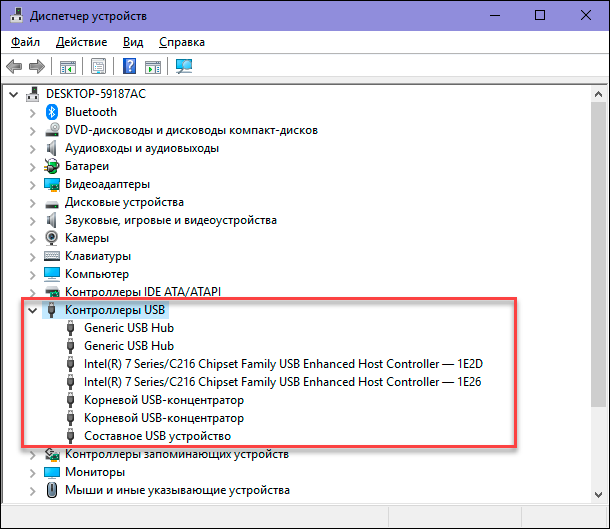
Juhtide probleem lahendab nende uuesti installimisega, peate leidma võrgust sobiva draiveri ja alla laadima ning teiseks minema "seadmehaldurisse", leidma sealt "USB" haru ja eemaldama "meeldejääv" seade "rida. Sel juhul installib süsteem draiveri uuesti mälupulgale. Kui see ei aita, peab "küttepuu" uuesti installima iseseisvalt. Näiteks kasutades utiliiti hästi tuntud draiveripaki või näitas standardprotseduuri, kus allalaaditud draiveritega fail asub.
Failisüsteemi vead
Mitte ainult draiverid ei saa kahjustada, vaid ka olulisi süsteemifaile, mis vastutavad andmevahetuse toimingute eest. Järgige järgmist juhist, kuidas mälupulk taastada, kui seda ei määra see arvutis ja on kahtlusi, mis failisüsteemis vigade tõttu.
Me läheme "seadmehalduri" juurde ja klõpsame filiaali "Disk Drives". Kui seal on mälupulk, on ilmne, et see on hooldatav, ja probleem on selles, et failisüsteem ei soovi seda juhtkonnas näidata.
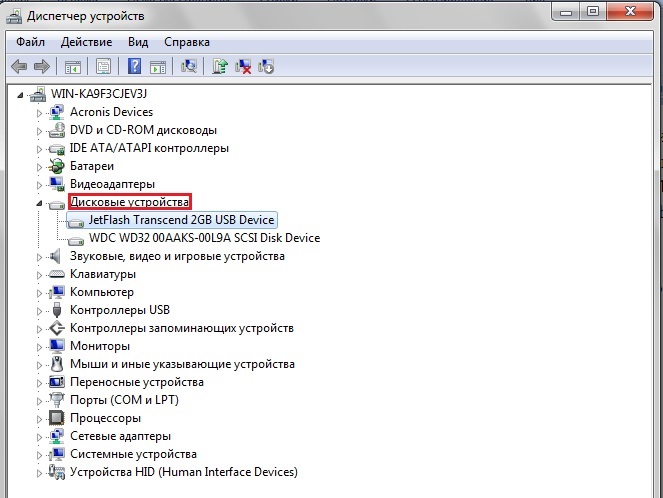
Proovige seda vormindada, valides täieliku vormindamisvaliku ja proovige kasutada mõlemat failisüsteemi vormingut.
Failisüsteemide konflikt
Mõnikord ei määra arvuti Flash -kandjat täpselt seetõttu, et see on vormindatud, mitte arvutis kasutatavat vormingut. Näiteks töötab Windows NTFSi all ja FAT32 all mälupulk. See "arusaamatus" on üsna haruldane, kuid "Makovi" vormingut exfati ei saa Windowsis kindlasti aru ja vastupidi.
Kui vahetuskeskkonna kohta on oluline teavet, ärge proovige seda vormindada. Leidke sobiva failisüsteemiga seade, visake need andmed kuskile võrku, seejärel saage see tagasi alla laadida, ja ainult siis viige draiv sobivasse vormi, vormindades.
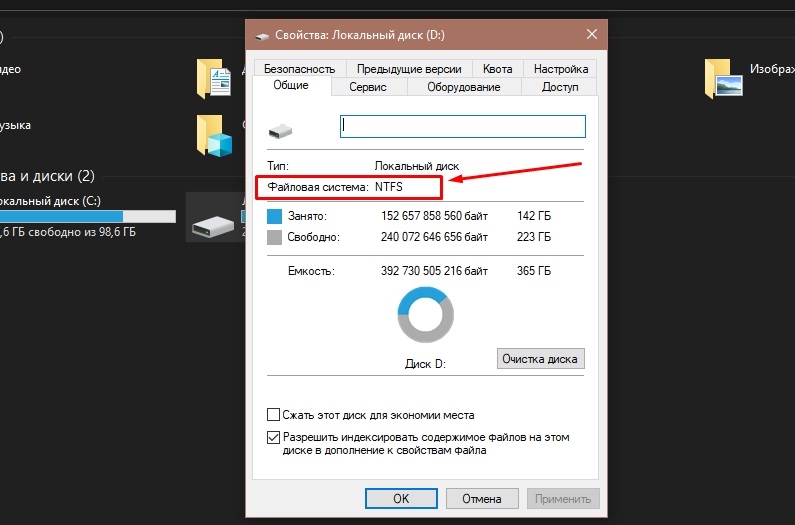
Saate teada, millist tüüpi failisüsteemi kasutatakse mälupulk "minu arvuti kaudu", klõpsates parempoolse nupuga hiirele asendatava meediumi nimel ja valides "atribuudid".
Mälupulk pole vormindatud
Uut välk kandjat müüakse mitte ainult tühi, vaid ka kasutamiseks ettevalmistamata. Kui sisestate selle arvutisse, näeb ta välkmälu, kuid hoiatab, et see tuleb vormindada. Sama juhtum juhtub siis, kui eelmine vormindamiskatse lõppes ebaõnnestunult (see katkestati kasutaja rikke tõttu või toidu kaotuse tõttu). Sel juhul näitab dirigent, et kandja maht on null, see pole vajalik - pärast vormindamist langeb kõik oma kohale.
Flashkale on määratud jaotise hõivatud osa
Kasutajad on harjunud asjaoluga, et Windowsi teabevedajatele määratakse teatud täht. Kõvade draivide ja optilise disko taga on need pidevalt fikseeritud, kui välised ajamid liituvad arvutiga, määratakse need sellisele tähele dünaamiliselt.
On juhtumeid, kui sellise eesmärgi ajal toimub tõrge, see tähendab mälupulgale, mida juba kasutab mõni teine kandja. Sel juhul on see TREA -s, kuid te ei saa seda kasutada.
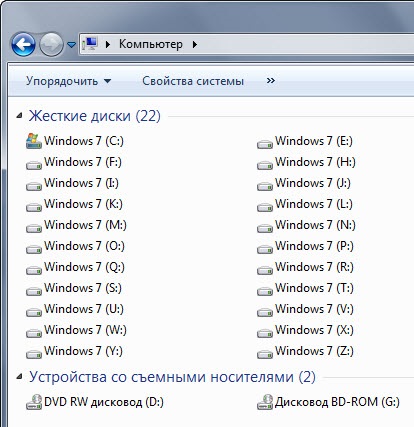
Eriti sageli leitakse selliseid juhtumeid, kui samal ajal kasutatakse mitu välkmälu, lisaks failide vahetamiseks mõeldud tahvelarvutid või nutitelefonid on ühendatud arvutiga. On selge, et ühe tähe määramisel mitmele seadmele ilmneb aadresside konflikt ja üks või mõlemad draivid ei saa töötada.
Sellistel juhtudel on lihtsaim lahendus välkmälu eemaldamine ja tagasi sisestamine. Kui see ei aita, saate sunniviisiliselt muuta jaotise tähte mis tahes tasuta.
Selleks peate ühendama Win+R helistama konsoolile "Execute" ja sisestama käsk DiskMGMT.MSC. See on süsteemi utiliit, mis vastutab kõvakettade ja asendatavate draivide haldamise eest. Kuna ühe utiliidi tähe all loetletakse kaks erinevat seadet, on õige viis näha, milline on meie mälupulk selle välja võtmine ja tagasi sisestamine. Sel juhul kaob üks sektsioonidest ja ilmub siis uuesti. Teda huvitab meid.
Me ei vaata seadme nime, see võib olla meelevaldne, klõpsake lihtsalt hiire parema klahvi mälupulgal ja valige kuvatavas kontekstimenüüs "Muutke tähte". Uues aknas klõpsame nupul „Muuda”, kinnitame, vajutades OK ja juba järgmises aknas valime kõik tasuta tähed (eelistatavalt lähemal olemasolevale hõivatud, kuid mitte vajalik, kuna see on ajutine) ja kinnitame meie valik.
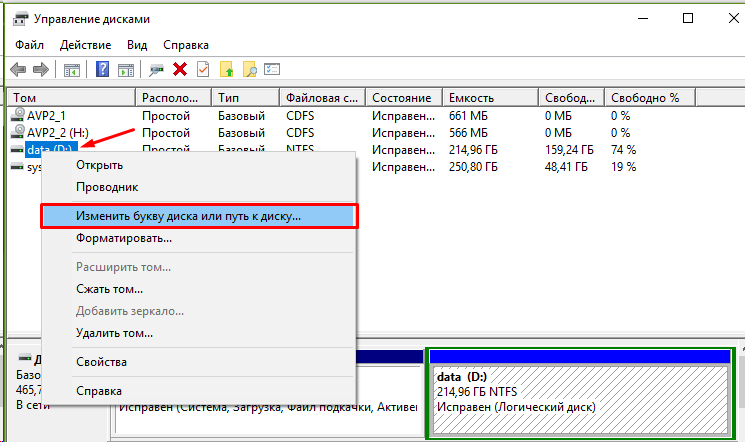
Toiteallika rikked, USB -kanali ülekoormamine voolu järgi
Kaasaegne arvuti on sõna otseses mõttes komponentidega täidetud. Tavaliselt võtavad ostjad arvesse, millise konfiguratsiooni ostja valis, varustades vastava võimsuse arvuti toiteallika. Sellise arvutiga pole toitumises probleeme. Kuid kui kasutaja tegi uuenduse või seadme installimise all, võib BP ja tarbijate võimaluste vahelist tasakaalu rikkuda.
Ütleme, et 400-vatine toiteallikas ei saa rauda elektrit pakkuda, mille kogumaht ületab selle indikaatori. Muidugi, 100-vatine protsessor ei tarbita tingimata kõiki neid vatti, kuid tippkoormuse hetkedel on toiteallika võimalused kaugemale jõudnud täiesti võimalik.
Emaplaat vastutab koormuse jaotuse eest ja CPU/GPU on tema jaoks prioriteet. Kuid mälupulk võib osutuda "koledaks pardiks" ja ei saa kavandatud kavandatud volte. Mida ta ümber pöörab - selle ebastabiilne töö või asjaolu, et arvuti USB -mälupulga kaudu lihtsalt ei näe.

Siin on lahendus üsna ilmne - asendada toiteallikas võimsamaga. Tulevikus proovige arvuti konfiguratsiooni ja eriti sülearvuti muutmisel arvestada selle omadustega.
Kuid nominaalselt energiavõimsus võib olla piisav kõigile tarbijatele, kuid tegelikult annab see vähem kui see peaks olema. Näiteks probleemide, näiteks füüsilise kulumise või ventilaatori labade riietuse tõttu. Sellistel juhtudel, kui BP asendamine on problemaatiline, peate probleemi diagnoosima ja proovima seda lahendada.
See teave on eriti kasulik igasuguste elektrooniliste vidinate armastajatele, arvutist palk, olgu see siis traadita hiir, nutitelefoni laadimine, laualamp või eemaldatav kõvaketas.
Kui kõik need seadmed on ühendatud USB kaudu ja isegi samal ajal, võib mälupulga ühendamine jääda arvuti abil märkamatuks. Just praeguse ülekoormuse tõttu. Probleem lahendatakse ühe või mitu sellist vidina väljalülitamisega.
Järelduse asemel
Nüüd olete olnud veendunud, et välkmälu nähtavuse probleemil on palju põhjuseid, sümptomeid ja lahendusi. Vedaja jõudluse taastamine pole alati võimalik ja võimaluse korral pole see, et leiate lahenduse kiiresti ja lihtsalt. Kuid välistades tegutsedes saate kindlasti tõrgete põhjuse kindlaks teha. Niisiis, leiate viisi selle kõrvaldamiseks. Edu sulle!
- « Autentimisviga Wi-Fi-ga ühendamisel, selle lahendamise põhjused ja viisid
- Samm -by -Step juhend Linux OS installimiseks »

